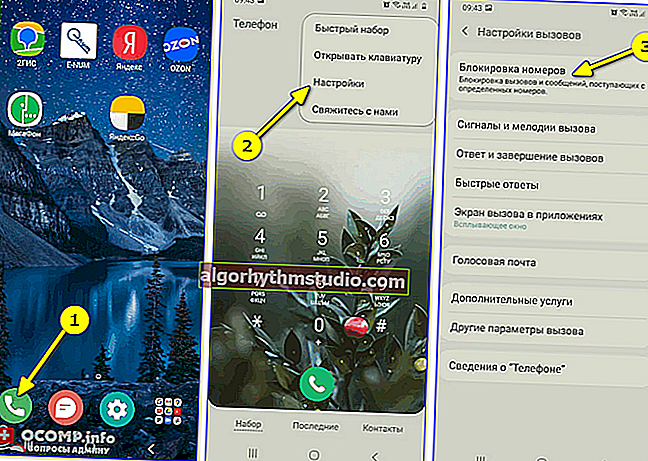電話をテレビに接続する方法:3つの簡単な方法
 良い一日!
良い一日!
お使いの携帯電話がどれほど洗練されていても、1つの重大な欠点があります。画面が十分に小さいことです(特に多くのタスクで)。また、場合によっては、たとえば次のように、テレビに接続する必要があります。
- 大画面で写真やビデオを表示する。
- インターネット上のWebページを操作する機能(モバイルデバイス用に「圧縮」されていないフルバージョン)。
- ゲーム業界でさまざまな新しいゲームをプレイします(これにジョイスティックを追加できます)。
- 電話のメモリを表示したり、そこからいくつかのファイルをコピーしたりします。
このノートでは、上記を実装するためにテレビと電話をペアリングする最も簡単な方法をいくつか紹介します☝(もちろん、最新のデバイスについて説明します...)。
そう...
?トピックの詳細!
Wi-Fi経由でラップトップまたはコンピューターへの電話画面(Android)のブロードキャストを設定する方法。
*
お使いの携帯電話をテレビに接続する方法
Wi-Fiネットワークの使用
一般に、Wi-Fiを使用すると、さまざまな方法で電話をテレビに接続できます。
- ローカル接続経由:つまり 両方のデバイスは、ルーターからWi-Fiネットワークに接続し(たとえば)、同じローカルネットワーク内で「自分自身を見つける」ことができます。次に、DLNA / UPnPが使用されます(私の意見では、これはそれほど便利で簡単ではありません。さらに、すべての人がルーターなどを持っているわけではありません)。
- Wi-Fi Direct(Wi-Fi Miracast):Wi-Fiを介して2つのデバイスを直接接続します。それは非常に速くて簡単で、余分なものは必要ありません。アダプターとケーブルのコスト(そのため、このオプションを検討します?)。
まず、電話の設定を開き、Wi-Fiセクションに移動して、「Wi-Fiダイレクト」機能をアクティブにする必要があります(通常、追加メニューにあり、開くには「3つのドット」をクリックする必要があります。以下の例を参照してください?) ..。

お使いの携帯電話でWi-Fiダイレクトをオンにします
次に、テレビで[ネットワーク]タブに移動し、Wi-Fiダイレクトを有効にする必要があります。通常、デバイスはすぐにお互いを見つけます。デバイスのペアリングを確認し、操作が完了するのを待つだけです。

Wi-Fiダイレクト-LGのTVセットアップ
その後、電話画面に表示されるすべてのものが自動的にテレビ画面で放送され始めます。便利?!

問題は解決された!
もちろん、ペアリングされたデバイスを完全に使用したい場合は、電話に追加することが非常に望ましいです。ジョイスティックまたはキーボードを接続します(ヘルプについては、以下のリンクを参照してください)。
?手順!
1)ジョイスティックを電話に接続する方法(Android)。
2)ワイヤレスキーボードをコンピューターと電話に接続する方法(Bluetoothバージョンを含む)。
HDMIインターフェース経由
多くのスマートフォンやタブレットにはマイクロHDMIポートがあります(下の写真を参照)。お使いのデバイスにもそのようなポートが装備されている場合、接続は通常のHDMIケーブルを使用して非常に簡単です!

Micro-HDMIポートを備えた電話
シーケンス:
- マイクロHDMI-HDMIケーブルを購入します(どのコンピューターストアでも、AliExpressで割引価格で注文できます)。
- テレビと電話をケーブルで接続します(ポートが焼損する可能性があるため、その前にテレビの電源を切ることが非常に望ましいです)。
- TVの電源を入れ、[入力]メニューを開きます。電話からケーブルを接続したポート(たとえば、HDMI 2)を選択します。
- 次に、電話は画像をTV解像度に自動調整し始める必要があります。通常、これでプロセスは完了し、電話画面に表示されるすべてのものが自動的にテレビに表示されます...

HDMIを使用して電話をテレビに接続する方法
?助けて!

TV、外部モニター、セットトップボックスでHDMIから音が出ないのはなぜですか-問題の解決策
*
USB経由
アダプターなし
この場合、電話はフラッシュドライブとして使用されます(つまり、テレビで電話のメモリを表示し、必要な写真、ビデオ、ファイルを開くことができます...)。
接続プロセス全体は非常に簡単です。まず、テレビと電話を通常のUSBケーブルで接続する必要があります(これはすべての電話に付属しており、充電に使用されます)。

マイクロUSB-USBケーブル

デバイスをUSBケーブルでテレビに接続します
さらに、電話の設定で、メモリ内のファイルを表示する権限を与える必要があります(通常、このメニューは、下のスクリーンショットのように、デバイスがUSB経由で接続されると自動的にポップアップします)。

ファイルの転送と表示を許可する
その後、TV設定で「入力」タブを開き、USBを選択します。以下の例を参照してください。

TVで、[USB]タブを開きます
接続が成功すると、電話のメモリを操作できるようになります。ただし、一部のデバイスは、いかなる方法でも、口実なしでペアリングしたくないことに注意せずにはいられません...☝

ドライブ/ TVメニューから目的のファイルを選択します
*
マイクロUSB-HDMIアダプター付き
中国のオンラインストアで販売されているスペシャルがあります。Micro USBからHDMI(ディスプレイポート)へのアダプター。それらのおかげで、携帯電話の画面からテレビに画像を転送することができます(接続は携帯電話にHDMIがある場合と同じになります)。下の写真を参照してください。

マイクロUSB-HDMIアダプター
ただし、これらのアダプターのほとんどでは、電話(タブレット)がMHL *テクノロジーをサポートしている必要があることに注意してください。
* MHL- モバイル高解像度リンク(モバイルオーディオ-ビデオインターフェイス)。このテクノロジーは、HDMIとMicroUSBの2つのインターフェイスを同時に組み合わせます。モバイルガジェットを高解像度フルHD(およびそれ以上)のテレビやモニターに接続するために使用されます。もちろん、すべてのデバイスがそれをサポートしているわけではありません...

電話はMHLをサポートする必要があります
お使いの携帯電話がスペシャルを使用してMHLをサポートしているかどうかを確認できます。アプリケーション-MHLチェッカー(Google Playへのリンク)。起動後、デバイスが自動的にテストされ、画面に結果が表示されます(下の画面では、電話はMHL接続をサポートしていません)。

MHLチェッカー-電話チェック
*
追加するものがある場合は、コメントにいくつかの単語をドロップしてください...
私はこのシムに行かなければなりません、頑張ってください!
?
初版:2019年12月25日
訂正:2020年5月25日